一、七类常见的Linux的文件
| 字符 | 文件类型 |
|---|---|
| - | 普通文件,包括纯文本文件、二进制文件、各种压缩文件等。在find命令中,type 选项中用 f来表示 |
| d | 目录directory,类似 Windows 系统中的文件夹。 |
| b | 块设备文件block ,就是保存大块数据的设备,比如最常见的硬盘。 |
| c | 字符设备文件character,例如键盘、鼠标等。 |
| s | 套接字文件socket ,通常用在网络数据连接,可以启动一个程序开监听用户的要求,用户可以通过套接字进行数据通信。跨设备通信 |
| p | 管道文件pipe,其主要作用是解决多个程序同时存取一个文件所造成的错误。 |
| l | 链接文件link,类似 Windows 系统中的快捷方式。 |
二、显示命令
1.cat显示文件内容
| 选项 | 效果 |
|---|---|
| -n | 显示行号包括空行 |
| -b | 跳过空白行编号 |
| -s | 将所有的连续的多个空行替换为一个空行(压缩成一个空行) |
| -A | 显示隐藏字符 |
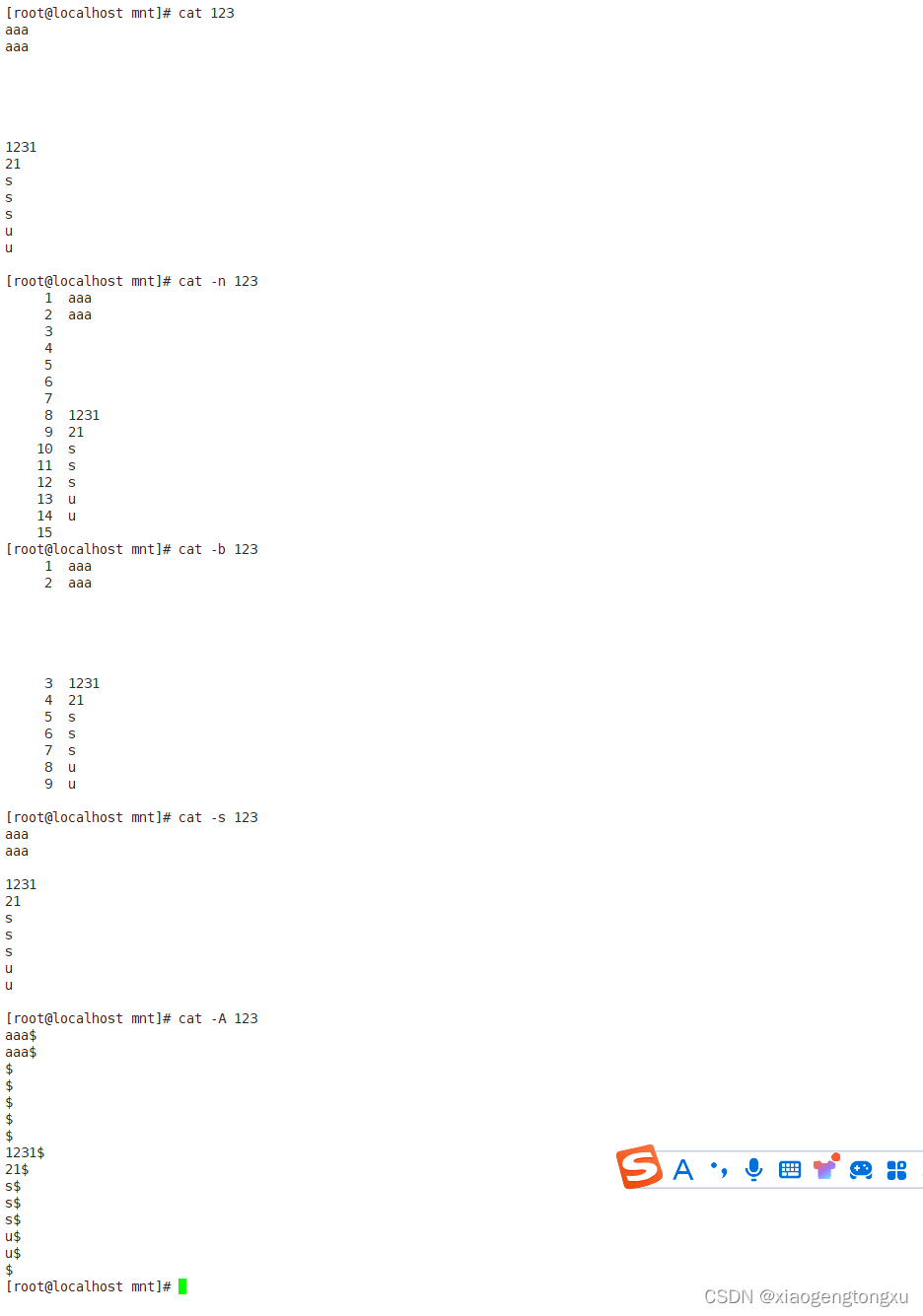
2.tac逆向显示文本内容
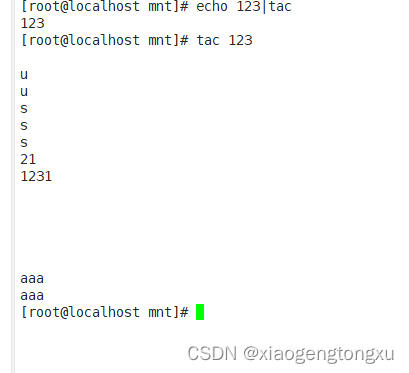
3.rev 将同一行的内容逆向显示

注意:cat是查看文本文件
查看非文本文件用hexdump
-C:输出规范的十六进制和ASCII码
-n length:格式化输出文件的前length个字节
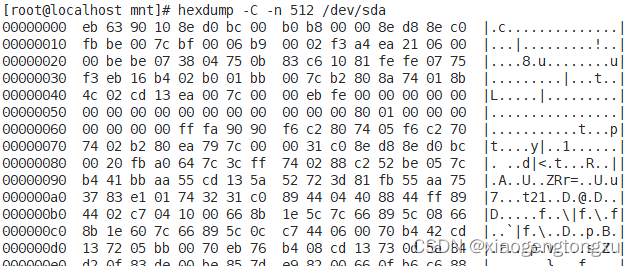
三、分页显示
使用场景:输出的内容过多可以用一下命令查看
1.more
基本操作:
- 空格下一行 到文末后自动退出
- b上一行
- enter一行一行滚动
- 自动退出
- q退出
- 不可以向上翻页
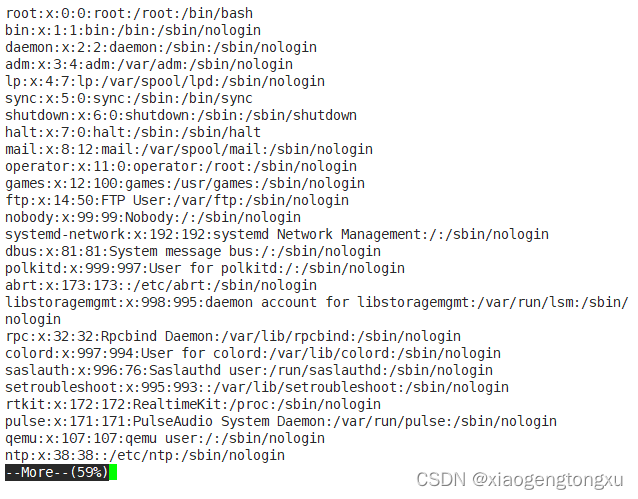
2.less
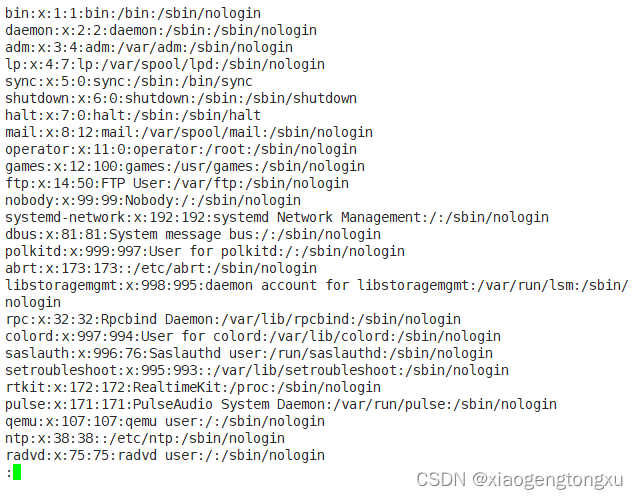
基本操作:
- 空格键或 Enter 键:向下滚动一页
- 不会主动退出,手动q退出
四、显示文件前后内容
1.head
- head 查看文件的前面部分 默认10行
- head -n 10 文件名
- head-c 取字符
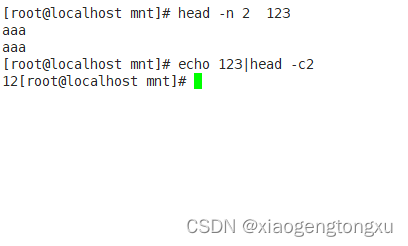
2.tail
tail 和head 相反,查看文件或标准输入的倒数行,即从尾部开始输出 - tail -n 具体数字 文件名 (不加具体的数字,默认结尾十行)
- tail -f 具体数字 文件名 实时跟踪最后十行,跟踪显示文件fd新追加的内容,常用日志监控。
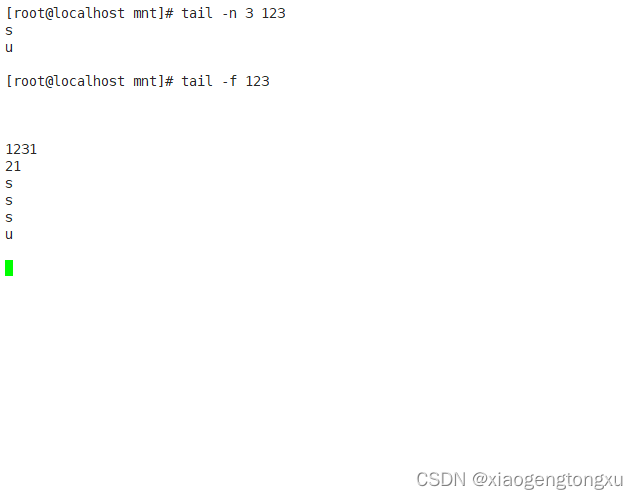
注意:其他一些用法
从第k行开始显示
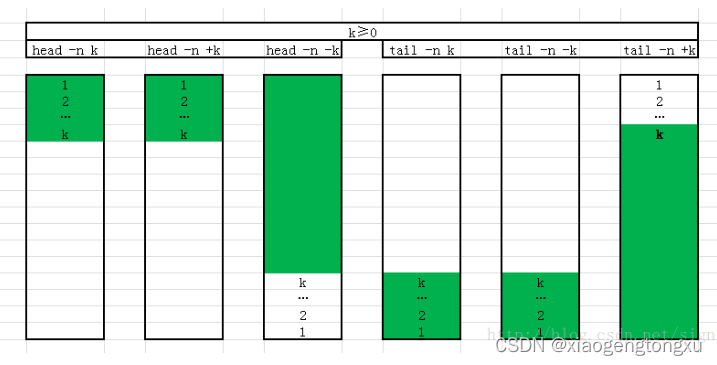
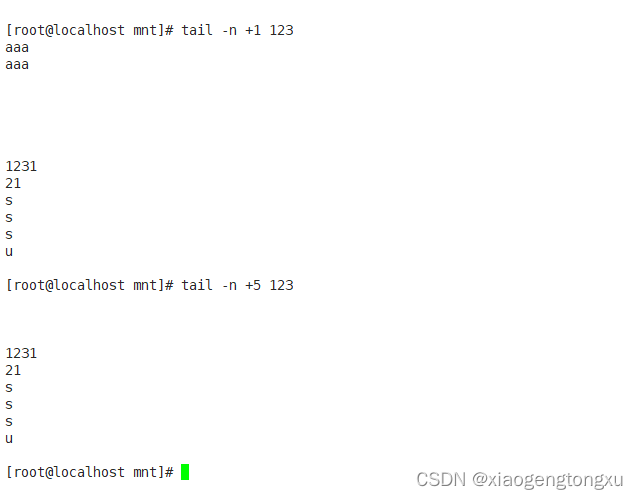
3.wc
用处:统计列数 - -l:统计行数
- -w:统计单词个数
- -c:统计字节数
注意:tab 空格 算单词的分隔符(即并不是按照我们的通常的认知来计算单词而是用tab键和空格键来计算单词数,有一个就会算一个单词)
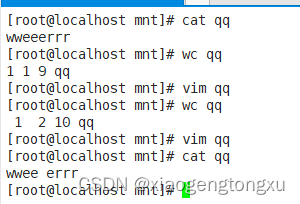
4.grep
过滤文本中你感兴趣的内容
grep [选项] 查找条件 目标文件
选项可以不加也可以加多个,但查找条件一定要有!
查找条件用正则表达式来查找;正则表达式记得打上双引号!
区别:记住通配符用来匹配文件名字;正则表达式用来匹配文章中的内容,找字符串
表示次数:+ 表示一次及以上
*表示前面的字符出现任意次(包含0次)
表示位置:^表示以什么字符开头,开头就写在最开头^p
$表示以什么字符结尾,结尾就写在最后 bash$
常见表达: - “^……”表示以……开头,“……$”表示以……结尾
- 空行:^$
- ^root$:这一行只有root这四个字母
应用:可以统计系统中有多少个用户

选项:
- -i 忽略字符大小写
- -n 显示匹配的行号
- -c 统计匹配的行数
- o 只显示匹配的内容
- -r 递归匹配 可以跟文件夹 ( 从大量文件中过滤)
- -f 已文件作为匹配的条件(两个文件之间相比)
- -w只匹配单词

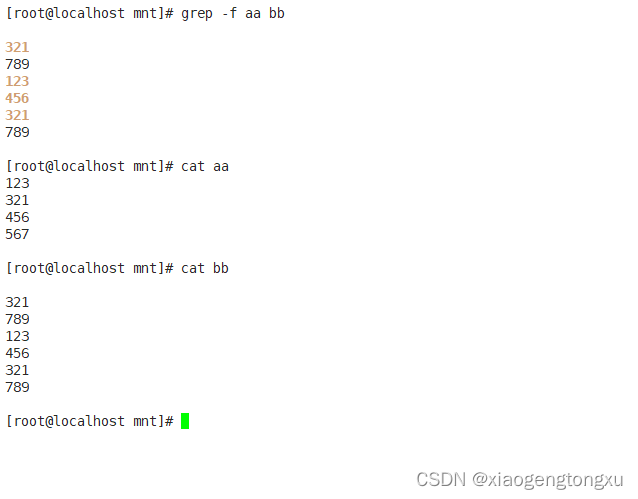
5.paste
合并文件,可以分为上下合并和左右合并
paste是用来左右合并
-d 指定分隔符
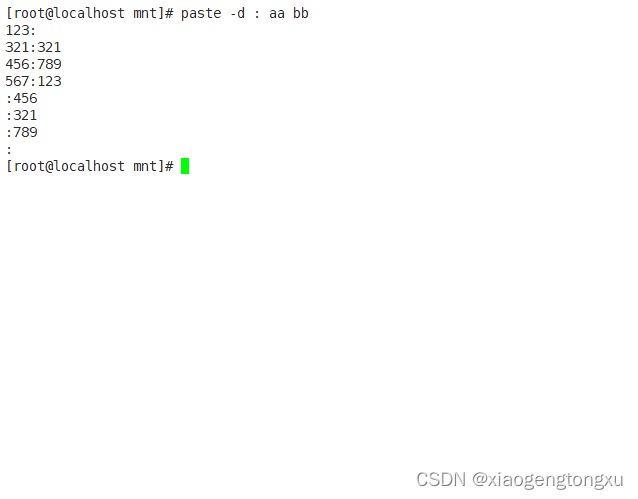
上下合并
运用重定向:cat 文件名a 文件名b >新文件名
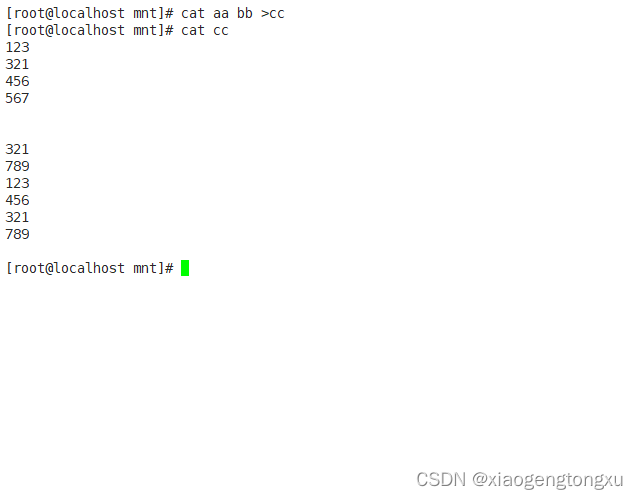
6.split
用来分割文件
五、压缩、解压缩
1. gzip bzip2
gzip [-9] 文件名… 提高压缩比例,但是文件较大时效率会低
bzip2 [-9] 文件名…
gzip -d .gz格式的压缩文件 d就是解压
bzip2 -d .bz2格式的压缩文件
9代表压缩比率,9最大1最小,使用以上两种压缩源文件不存在了
gzip的压缩率 要高于bzip2
一般不会使用,因为这些命令只会对文件进行操作
2.归档tar
tape archive 磁带归档
tar [选项] … 归档文件名 (自定义名字一定要写在前面) 源文件或目录
tar [选项] … 归档文件名 [-C 目标目录]
此处选项有先后要求
- -c:创建(Create).tar 格式的包文件
- -x:解开.tar 格式的包文件
- -C:解压时指定释放的目标文件夹
- -f:表示使用归档文件(只要出现tar命令 就一定要f命令)
- -p:打包时保留文件及目录的权限
- -P:打包时保留文件及目录的绝对径
- -t:t不解包的情况下查看里面的文件列表
- -v:输出详细信息(Verbose)
- -j:调用 bzip2 程序进行压缩或解压
- -z:调用 gzip 程序进行压缩或解压
注意:加了‘-’ f必须放最后,否则无法执行
tar f 不加-选项随便
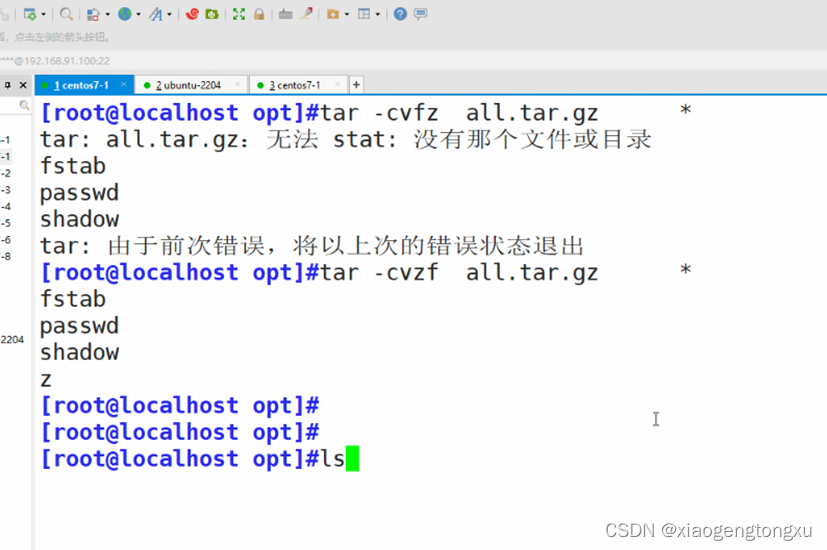
六、补充
标准输入:你用键盘输入的信息叫标准输入
标准输出:电脑反馈给你的正确信息叫标准输出
错误输出:电脑反馈给你的非正确的信息






















 4100
4100

 被折叠的 条评论
为什么被折叠?
被折叠的 条评论
为什么被折叠?








